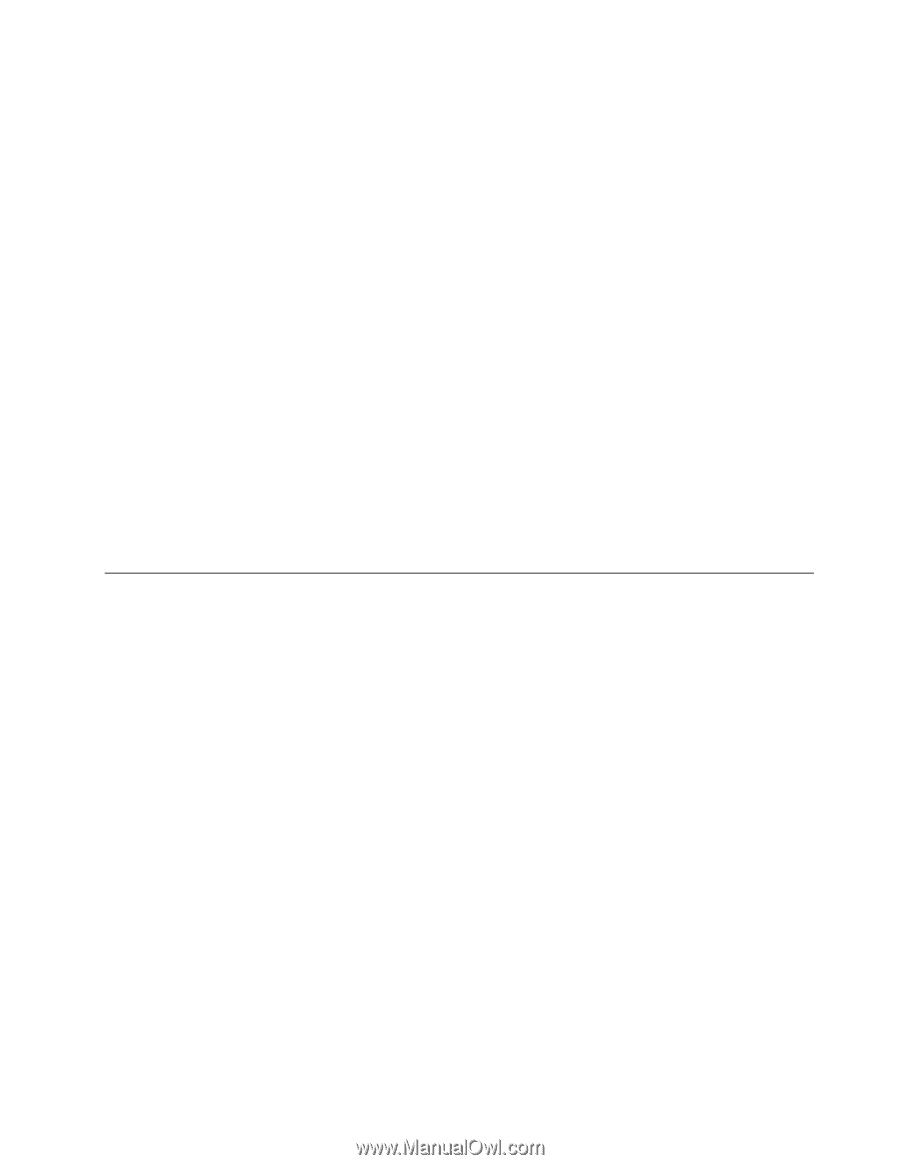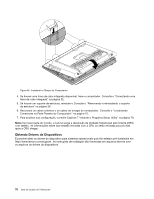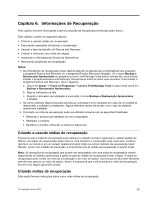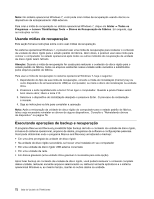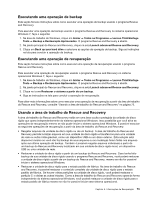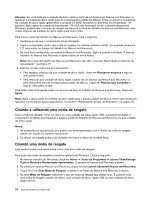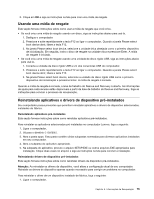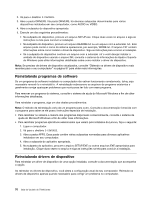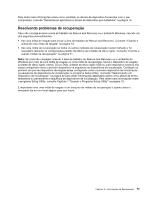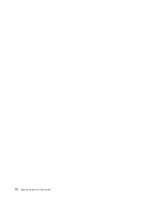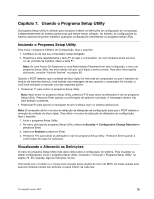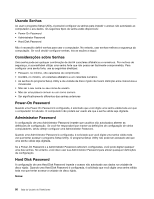Lenovo ThinkCentre M92z (Brazilian Portuguese) User Guide - Page 87
Usando uma mídia de resgate, Reinstalando aplicativos e drivers de dispositivo pré-instalados
 |
View all Lenovo ThinkCentre M92z manuals
Add to My Manuals
Save this manual to your list of manuals |
Page 87 highlights
5. Clique em OK e siga as instruções na tela para criar uma mídia de resgate. Usando uma mídia de resgate Este seção fornece instruções sobre como usar a mídia de resgate que você criou. • Se você criou uma mídia de resgate usando um disco, siga as instruções abaixo para usá-la. 1. Desligue o computador. 2. Pressione e solte repetidamente a tecla F12 ao ligar o computador. Quando a janela Please select boot device abrir, libere a tecla F12. 3. Na janela Please select boot device, selecione a unidade ótica desejada como o primeiro dispositivo de inicialização. Em seguida, insira o disco de resgate na unidade ótica e pressione Enter. A mídia de resgate é iniciada. • Se você criou uma mídia de resgate usando uma unidade de disco rígido USB, siga as instruções abaixo para usá-la. 1. Conecte a unidade de disco rígido USB a um dos conectores USB do computador. 2. Pressione e solte repetidamente a tecla F12 ao ligar o computador. Quando a janela Please select boot device abrir, libere a tecla F12. 3. Na janela Please select boot device, selecione a unidade de disco rígido USB como o primeiro dispositivo de inicialização e pressione Enter. A mídia de resgate é iniciada. Quando a mídia de resgate é iniciada, a área de trabalho do Rescue and Recovery á aberta. As informações de ajuda para cada recurso estão disponíveis a partir da área de trabalho do Rescue and Recovery. Siga as instruções para concluir o processo de recuperação. Reinstalando aplicativos e drivers de dispositivo pré-instalados Seu computador possui provisões que permitem reinstalar aplicativos e drivers de dispositivo selecionados, instalados de fábrica. Reinstalando aplicativos pré-instalados Esta seção fornece instruções sobre como reinstalar aplicativos pré-instalados. Para reinstalar os aplicativos selecionados pré-instalados no computador Lenovo, faça o seguinte: 1. Ligue o computador. 2. Vá para o diretório C:\SWTOOLS. 3. Abra a pasta apps. Essa pasta contém várias subpastas nomeadas para diversos aplicativos instalados em seu computador. 4. Abra a subpasta do aplicativo apropriado. 5. Na subpasta do aplicativo, procure o arquivo SETUP.EXE ou outros arquivos EXE apropriados para instalação. Clique duas vezes no arquivo e siga as instruções na tela para concluir a instalação. Reinstalando drivers de dispositivo pré-instalados Esta seção fornece instruções sobre como reinstalar drivers de dispositivo pré-instalados. Atenção: Ao reinstalar os drivers de dispositivo, você altera a configuração atual de seu computador. Reinstale os drivers de dispositivo apenas quando necessário para corrigir um problema no computador. Para reinstalar o driver de um dispositivo instalado de fábrica, faça o seguinte: 1. Ligue o computador. Capítulo 6. Informações de Recuperação 75